amazona kendra es un servicio de búsqueda inteligente altamente preciso y fácil de usar impulsado por aprendizaje automático (ML). Amazon Kendra ofrece un conjunto de conectores de fuentes de datos para simplificar el proceso de ingesta e indexación de su contenido, dondequiera que resida.
Los datos valiosos en las organizaciones se almacenan en repositorios estructurados y no estructurados. Amazon Kendra puede reunir datos en varios repositorios de base de conocimientos estructurados y no estructurados para indexar y realizar búsquedas.
Uno de esos repositorios de base de conocimiento es Microsoft SharePoint, y nos complace anunciar que hemos actualizado el conector de SharePoint para Amazon Kendra para agregar aún más capacidades. En esta nueva versión (V2.0), hemos agregado soporte para SharePoint Subscription Edition y múltiples modos de autenticación y sincronización para indexar contenidos basados en contenidos nuevos, modificados o eliminados.
Ahora también puede elegir OAuth 2.0 para autenticarse con SharePoint Online. Hay múltiples opciones de sincronización disponibles para actualizar su índice cuando cambia el contenido de su fuente de datos. Puede filtrar los resultados de la búsqueda en función de la información del usuario y del grupo para asegurarse de que sus resultados de búsqueda solo se muestren en función de los derechos de acceso del usuario.
En esta publicación, demostramos cómo indexar contenido de SharePoint utilizando el conector V2.0 de Amazon Kendra SharePoint.
Resumen de la solución
Puede utilizar Amazon Kendra como ubicación central para indexar el contenido proporcionado por varias fuentes de datos para la búsqueda inteligente. En las siguientes secciones, repasamos los pasos para crear un índice, agregar el conector de SharePoint y probar la solución.
Requisitos previos
Para comenzar, necesita lo siguiente:
Crear un índice de Amazon Kendra
Para crear un índice de Amazon Kendra, complete los siguientes pasos:
- En la consola de Amazon Kendra, elija Crea un índice.

- Nombre del índice, introduzca un nombre para el índice (por ejemplo,
my-sharepoint-index). - Introduzca una descripción opcional.
- Elige Crear un nuevo rol.
- Nombre de rol, introduzca un nombre de función de IAM.
- Configure las opciones de cifrado y las etiquetas opcionales.
- Elige Siguiente.

- Configuraciones de control de acceso, escoger Sí.
- Configuración de fichasestablecer Tipo de token a JSON y deje los valores predeterminados para Usuario y Grupos.
- Expansión de grupos de usuarios, deje los valores predeterminados.
- Elige Siguiente.

- Especificar aprovisionamiento, seleccione Edición para desarrolladores, que es adecuado para construir una prueba de concepto y experimentación, y elija Crear.

Agregue una fuente de datos de SharePoint a su índice de Amazon Kendra
Una de las ventajas de implementar Amazon Kendra es que puede usar un conjunto de conectores prediseñados para fuentes de datos como Servicio de almacenamiento simple de Amazon (Amazon S3), Servicio de base de datos relacional de Amazon (Amazon RDS), SharePoint Online y Salesforce.
Para agregar una fuente de datos de SharePoint a su índice, complete los siguientes pasos:
- En la consola de Amazon Kendra, navegue hasta el índice que creó.
- Elige Fuentes de datos en el panel de navegación.
- under Conector de SharePoint V2.0, escoger Agregar conector.

- Nombre de fuente de datos, ingrese un nombre (por ejemplo,
my-sharepoint-data-source). - Introduzca una descripción opcional.
- Elige English (en) para Idioma predeterminado.
- Introduzca etiquetas opcionales.
- Elige Siguiente.

Según la opción de hospedaje que use su aplicación de SharePoint, elija el método de hospedaje adecuado. Los atributos necesarios para la configuración del conector aparecen en función del método de hospedaje que elija.
- Si selecciona SharePoint en línea, completa los siguientes pasos:
- Introduzca la URL de su repositorio de SharePoint Online.
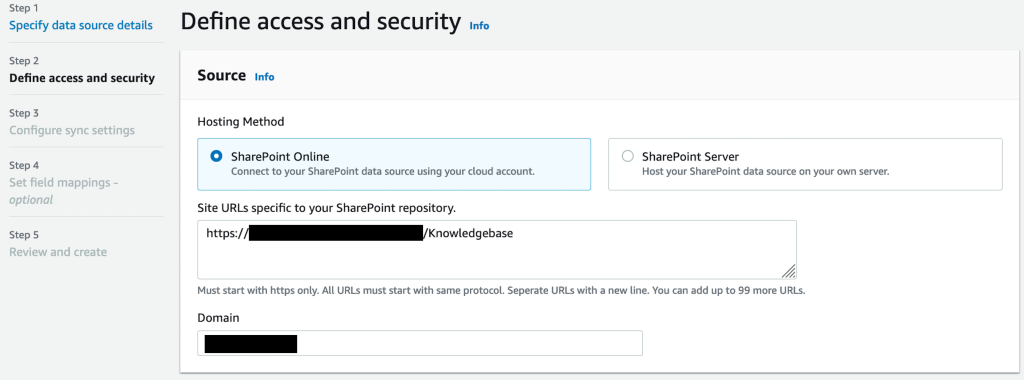
- Elija su opción de autenticación (el conector de SharePoint usará estos detalles de autenticación para integrarse con su aplicación de SharePoint).
- Ingrese el ID de arrendatario de su aplicación de SharePoint Online.
- Secreto de AWS Secrets Manager, elija el secreto que tiene las credenciales de la aplicación de SharePoint Online o cree un nuevo secreto y agregue los detalles de la conexión (por ejemplo,
AmazonKendra-SharePoint-my-sharepoint-online-secret).
- Introduzca la URL de su repositorio de SharePoint Online.
Para obtener más información sobre Administrador de secretos de AWS, Referirse a Primeros pasos con Secrets Manager.
El conector de SharePoint utiliza el clientId, clientSecret, userNamey password información para autenticarse con la aplicación de SharePoint Online. Se puede acceder a estos detalles en el Registros de aplicaciones en Azure Portal, si la aplicación de SharePoint Online ya está registrada.

- Si selecciona Servidor SharePoint, completa los siguientes pasos:
- Elija su versión de SharePoint (por ejemplo, usamos SharePoint 2019 para esta publicación).
- Ingrese la URL del sitio para su repositorio de SharePoint Server.
- Ubicación del certificado SSL, ingrese la ruta al archivo de depósito de S3 donde se encuentra el certificado SSL de SharePoint Server.

- Ingrese el nombre de host del proxy web y los detalles del número de puerto si el servidor de SharePoint requiere una conexión de proxy.
Para esta publicación, no se usa un proxy web porque la aplicación de SharePoint utilizada para este ejemplo es una aplicación pública.
-
- Seleccione la opción de autorización para la configuración de la Lista de control de acceso (ACL).

- Seleccione la opción de autorización para la configuración de la Lista de control de acceso (ACL).
El conector de SharePoint usará estos detalles de autenticación para integrarse con su instancia de SharePoint.
- Secreto de AWS Secrets Manager, elija el secreto que tiene las credenciales de SharePoint Server o cree un nuevo secreto y agregue los detalles de la conexión (por ejemplo,
AmazonKendra-my-sharepoint-server-secret).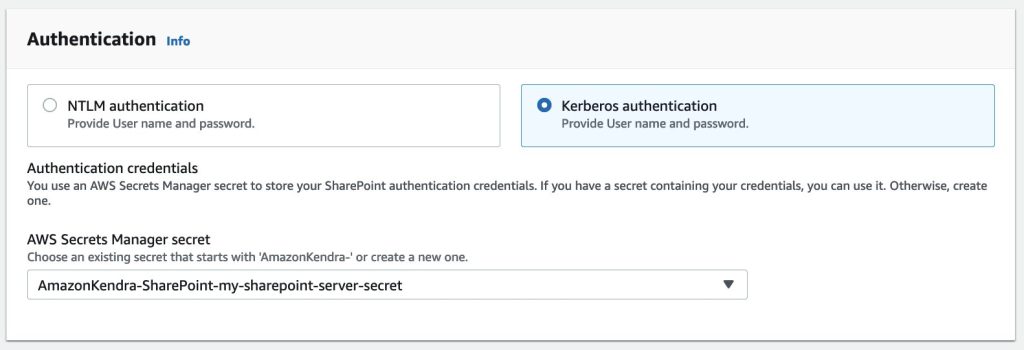
El conector de SharePoint usa la información de nombre de usuario y contraseña para autenticarse con la aplicación de SharePoint Server. Si utiliza un ID de correo electrónico con IDP de formulario de dominio como configuración de ACL, también se requieren el punto final del servidor LDAP, la base de búsqueda, el nombre de usuario LDAP y la contraseña LDAP.
Para lograr un nivel granular de control sobre el contenido que se puede buscar y mostrar, se introdujo la funcionalidad del rastreador de identidad en el conector de SharePoint V2.0.
- Habilite el rastreador de identidad y seleccione Mapeo de grupos locales de rastreo y Mapeo de grupo AD de rastreo.

- Nube privada virtual (VPC), elija la VPC a través de la cual se puede acceder a la aplicación de SharePoint desde su conector de SharePoint.
Para esta publicación, elegimos Sin VPC porque la aplicación de SharePoint utilizada para este ejemplo es una aplicación pública implementada en Nube informática elástica de Amazon (Amazon EC2) instancias.
- Elija Crear un nuevo rol (Recomendado) y proporcione un nombre de rol, como
AmazonKendra-sharepoint-v2. - Elige Siguiente.

- Seleccione las entidades que le gustaría incluir para la indexación. Tu puedes elegir Todos o entidades específicas basadas en su caso de uso. Para esta publicación, elegimos Todos.
También puede incluir o excluir documentos mediante expresiones regulares. Puede definir patrones que Amazon Kendra utiliza para excluir ciertos documentos de la indexación o incluir solo documentos con ese patrón. Para obtener más información, consulte Configuración de SharePoint.
- Seleccione su modo de sincronización para actualizar el índice cuando cambie el contenido de su fuente de datos.
Puede sincronizar e indexar todo el contenido en todas las entidades, independientemente del proceso de sincronización anterior, seleccionando sincronización completa, o solo sincronizar contenido nuevo, modificado o eliminado, o solo sincronizar contenido nuevo o modificado. Para esta publicación, seleccionamos sincronización completa.
- Elija una frecuencia para ejecutar el programa de sincronización, como Ejecutar bajo demanda.
- Elige Siguiente.

En el próximo paso, puede crear asignaciones de campo para agregar una capa adicional de metadatos a sus documentos. Esto le permite mejorar la precisión a través de sintonización manual, filtracióny facetado.
- Revise la información de asignaciones de campos predeterminadas y elija Siguiente.

- Como último paso, revise los detalles de configuración y elija Añadir fuente de datos para crear el origen de datos del conector de SharePoint para el índice de Amazon Kendra.
Prueba la solución
Ahora está listo para preparar y probar las funciones de búsqueda de Amazon Kendra mediante el conector de SharePoint.
Para esta publicación, los documentos de introducción de AWS se agregan a la fuente de datos de SharePoint. El conjunto de datos de muestra utilizado para esta publicación se puede descargar de AWS_Whitepapers.zip. Este conjunto de datos tiene documentos PDF clasificados en varios directorios según el tipo de documentos (por ejemplo, documentos relacionados con las opciones de la base de datos de AWS, la seguridad y el aprendizaje automático).
Además, los directorios de conjuntos de datos de muestra en SharePoint están configurados con ID de correo electrónico de usuario y detalles de grupo para que solo los usuarios y grupos con permisos puedan acceder a directorios específicos o archivos individuales.
Para lograr un control de nivel granular sobre los resultados de la búsqueda, el conector de SharePoint rastrea la asignación de grupo local o de Active Directory (AD) en la fuente de datos de SharePoint además del contenido cuando el rastreador de identidad está habilitado con las opciones de asignación de grupo local y de AD seleccionadas. . Con esta capacidad, el contenido indexado de Amazon Kendra se puede buscar y mostrar en función de los permisos de control de acceso de los usuarios y grupos.
Para sincronizar nuestro índice con el contenido de SharePoint, complete los siguientes pasos:
- En la consola de Amazon Kendra, navegue hasta el índice que creó.
- Elige Fuentes de datos en el panel de navegación y seleccione la fuente de datos de SharePoint.
- Elige Sincronizar ahora para iniciar el proceso de indexación del contenido de la aplicación de SharePoint y esperar a que se complete el proceso.
Si encuentra algún problema de sincronización, consulte Solución de problemas de fuentes de datos para obtener más información.
Cuando el proceso de sincronización es exitoso, el valor de Estado de la última sincronización se establecerá en Exitoso: el servicio funciona con normalidad. El contenido de la aplicación de SharePoint ahora está indexado y listo para consultas.
- Elige Buscar contenido indexado (Bajo Gestión de datos) en el panel de navegación.

- Ingrese una consulta de prueba en el campo de búsqueda y presione Participar.
Una consulta de prueba como "¿Cuál es la durabilidad de S3?" proporciona las siguientes respuestas sugeridas por Amazon Kendra. Tenga en cuenta que los resultados de esta consulta son de todo el contenido indexado. Esto se debe a que no hay contexto de nombre de usuario o información de grupo para esta consulta.
- Para probar la búsqueda con control de acceso, expanda Consulta de prueba con nombre de usuario o grupos y elige Aplicar nombre de usuario o grupos para agregar un nombre de usuario (ID de correo electrónico) o información de grupo.

Cuando se utiliza una aplicación de Experience Builder, incluye el contexto del usuario y, por lo tanto, no necesita agregar ID de usuario o grupo explícitamente.
- Para esta publicación, el acceso al directorio de bases de datos en el sitio de SharePoint se proporciona solo al grupo de especialistas en bases de datos.
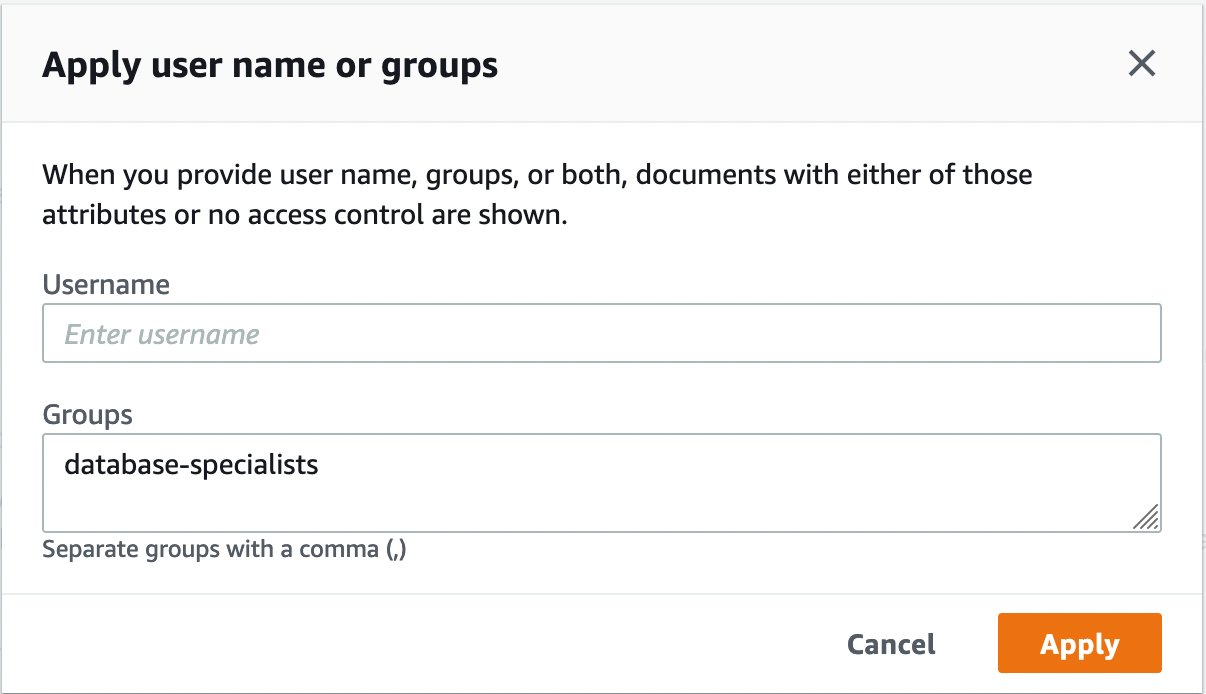
- Introduce una nueva consulta de prueba y pulsa Participar.
En este ejemplo, solo se busca el contenido del directorio de bases de datos y se muestran los resultados. Esto se debe a que el grupo de especialistas en bases de datos solo tiene acceso al directorio Bases de datos.
¡Felicidades! Ha utilizado con éxito Amazon Kendra para mostrar respuestas e información basada en el contenido indexado desde su aplicación de SharePoint.
Creador de experiencias de Amazon Kendra
Puede crear e implementar una aplicación de búsqueda de Amazon Kendra sin necesidad de ningún código front-end. Amazon Kendra Experience Builder lo ayuda a crear e implementar una aplicación de búsqueda completamente funcional con unos pocos clics para que pueda comenzar a buscar de inmediato.
Consulte Creación de una experiencia de búsqueda sin código para obtener más información.
Limpiar
Para evitar incurrir en costos futuros, limpie los recursos que creó como parte de esta solución. Si creó un nuevo índice de Amazon Kendra mientras probaba esta solución, elimínelo si ya no lo necesita. Si solo agregó una nueva fuente de datos mediante el conector de Amazon Kendra para SharePoint, elimine esa fuente de datos después de completar la revisión de la solución.
Consulte Eliminar un índice y una fuente de datos para obtener más información.
Conclusión
En esta publicación, mostramos cómo ingerir documentos de su aplicación de SharePoint en su índice de Amazon Kendra. También revisamos algunas de las nuevas funciones que se presentan en la nueva versión del conector de SharePoint.
Para obtener más información sobre el conector de Amazon Kendra para SharePoint, consulte Conector de Microsoft SharePoint V2.0.
Por último, no olvide consultar la otras publicaciones de blog sobre Amazon Kendra!
Sobre la autora
 Udaya Jaladí es un arquitecto de soluciones en Amazon Web Services (AWS), que se especializa en ayudar a los clientes de proveedores de software independientes (ISV). Con experiencia en estrategias de nube, tecnologías de IA/ML y operaciones, Udaya sirve como asesor de confianza para ejecutivos e ingenieros, ofreciendo orientación personalizada sobre cómo maximizar el potencial de la nube e impulsar el desarrollo de productos innovadores. Aprovechando su experiencia como Arquitecto Empresarial (EA) en diversos dominios comerciales, Udaya se destaca en la arquitectura de soluciones de nube escalables diseñadas para satisfacer las necesidades específicas de los clientes de ISV.
Udaya Jaladí es un arquitecto de soluciones en Amazon Web Services (AWS), que se especializa en ayudar a los clientes de proveedores de software independientes (ISV). Con experiencia en estrategias de nube, tecnologías de IA/ML y operaciones, Udaya sirve como asesor de confianza para ejecutivos e ingenieros, ofreciendo orientación personalizada sobre cómo maximizar el potencial de la nube e impulsar el desarrollo de productos innovadores. Aprovechando su experiencia como Arquitecto Empresarial (EA) en diversos dominios comerciales, Udaya se destaca en la arquitectura de soluciones de nube escalables diseñadas para satisfacer las necesidades específicas de los clientes de ISV.
- Distribución de relaciones públicas y contenido potenciado por SEO. Consiga amplificado hoy.
- PlatoAiStream. Inteligencia de datos Web3. Conocimiento amplificado. Accede Aquí.
- Acuñando el futuro con Adryenn Ashley. Accede Aquí.
- Compra y Vende Acciones en Empresas PRE-IPO con PREIPO®. Accede Aquí.
- Fuente: https://aws.amazon.com/blogs/machine-learning/announcing-the-updated-microsoft-sharepoint-connector-v2-0-for-amazon-kendra/



